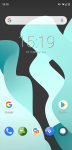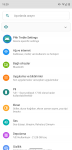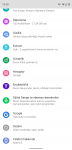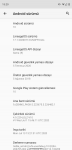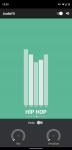- Adım
- Sülo
- Cihazım
- Xiaomi Redmi 8
- Yaş
- 25
- Konum
- Türkiye
- Katılım
- 10 Temmuz 2020
- Konular
- 2
- Mesajlar
- 15
- Tepkime puanı
- 7
- Puanları
- 3
Her şeyden önce, bu ROM için gerekli olan tüm dosyaların indirme bağlantısı "XDA geliştiriciler forumu ve GitHub" üzerinden alınmıştır.
Redmi 8 için GSI romları ile denemeler yapıyordum. Redmi 8'e bu sefer de Lineage OS kurmayı denedim. Sizinle paylaştığım adımları tek tek izlerseniz sorun
yaşayacağınızı sanmıyorum.
Yapılacak çoğu işlem bundan önceki paylaştığım rom yükleme işlemleri ile aynı. Ancak belli noktalarda farklılıkları var. Lütfen bu adımları dikkatlice uygulayın.
ROM için sorumluluk almıyorum. SORUMLULUK TAMAMEN SİZE AİTTİR.
Çalışmayan Özellikler
-Yüz tanıma kilidi
-Radyo
-VoLTE
(Kamera, çentik, 4.5G yani LTE Mobil Ağ ve otomatik parlaklık için ayarlar yapmanız gerekir. Ayarları nasıl yapacağınızı anlattım.)
NOT: Bu ROM kurulumunu yapmak için bir bilgisayar gerekir. Ayrıca bilgisayarınızda ADB'de yüklenmelidir.
Not: Bu ROM'u kurduktan sonra Google Kamera uygulamasını
Lütfen şu dosyaları indirin:
Not: Lütfen telefonunuzu en az %60 oranında şarj edin
Ayrıca telefonunuz tamamen sıfırlanacağından dolayı gerekli yedekleri alın.
1- Bootloader kilidini açın. Kilidi açmak için şuraya bakın:
2- Dosyaları SD Kartınıza kopyalayın (lineage-17.1-20200713-UNOFFICIAL-treble_arm64_bvN.img, open_gapps-arm64-10.0-nano-20200728.zip, SHRP_v2.2.zip, Permissiver_v5.zip, Certification_Patch.zip, Magisk-v20.4.zip, treble-overlay-xiaomi -redmi8.apk)
3- Telefonunuzda USB hata ayıklamayı etkinleştirin. Telefonunuzu bilgisayarınıza bağlayın Daha sonra twrp.img ve vbmeta.img dosyalarını adb klasörüne kopyalayın.
(Not: twrp dosyanızın adı twrp.img değilse, lütfen adını twrp.img olarak ayarlayın.)
4- Bilgisayara gelelim, komut istemini çalıştırın ve cmd'de adb klasörünü açın (adb yi kurduğunuz klasöre cmd üzerinden ulaşın.), ve sonra şunları yazıp enter'layın:
adb reboot bootloader
fastboot flash recovery twrp.img
fastboot flash vbmeta vbmeta.img
5- Şimdi telefonu yeniden başlat komutuna geçeceğiz. Alttaki komutu yazdıktan hemen sonra, telefonunuzun ses açma tuşunu ve güç düğmesini hızlı bir şekilde basılı tutmalısınız. Bu komutu girin:
fastboot reboot
6- Twrp'ye girdiğinizde Magisk-v20.4.zip dosyasını kurun. Ardından telefonu yeniden başlatın.
Telefon yeniden başlatıldıktan sonra Magisk'in yüklü olup olmadığını kontrol edin. Yüklendiğini gördüğünüzde, telefonu kurtarma modunda yeniden başlatın.
7- SHRP_v2.2_olive.zip dosyasını kurup twrp'yi yeniden başlatın.
8- Şimdi yeni bir arayüz göreceksiniz. Wipe düğmesini bulun ve dokunun. Ardından format data' ya basın ve yes yazarak onaylayın.
9- Sonra tekrar wipe'a dokunun ve sağ alt kısımdaki wipe düğmesine tıklayın. Ardından sıfırlamayı onaylayın.
10- Geri dönün, wipe düğmesine tekrar dokunun ve Advanced Wipe üzerine dokunun. Dalvik, data, cache, system kısımlarını seçin ve sıfırlayın.
11- Şimdi ana menü ekranına dönün ve flash'a basın. Sağ alt kısımdan SD kartınızı seçin ve lineage-17.1-20200713-UNOFFICIAL-treble_arm64_bvN.img dosyasına basın. Ardından system image olarak seçin ve yükleyin.
12- Ana menüye dönün ve flash bölümüne gelin ve Permissiver_v5.zip dosyasını yükleyin.
13- Sonra flash bölümüne geri dönün ve Certification_Patch.zip dosyasını yükleyin.
14- Şimdiki adım çok önemlidir. Ciddi anlamda yanlış bir şey yapmamanız gerekir. Ana menüye dönün, wipe'a basın. Advanced wipe'a basıp system'i seçin. Sağ alttaki kırmızı ayar simgesine basın. Burada "Resize" olan seçeneği seçin. Sağ alttaki mavi tike basarak onaylayın.
15- Ana menüye dönün, Flash'a basın. Buradan open_gapps-arm64-10.0-nano-20200728.zip dosyasını seçin ve yükleyin.
16- Ana menüye tekrar dönün, wipe düğmesine dokunun ve sağ alttaki butondan wipe işlemini tamamlayın.
17- Sistemi yeniden başlatın. Cihazınız fastboot modunda önyükleme yapacak veya bootloop olacaktır. Yani tekrar tekrar redmi yazısında kalacaktır. (Normal şekilde açıldığını görürseniz ve herhangi bir sorun oluşmazsa 20. adıma atlayabilirsiniz.)
18- Fastboot moduna gidin. Bunun için telefonun ses kısma ve güç tuşuna basılı tutun.
19- Telefonu bilgisayara bağlayın ve cmd'de adb klasörünü tekrar açın. Şunları yazın:
fastboot flash recovery twrp.img
fastboot flash vbmeta vbmeta.img
fastboot reboot recovery
Telefon yeniden başlatılacak ve açılacaktır. Lütfen telefonu kurun ve USB hata ayıklamasını tekrar açın.
20- Cihazın kurulumunu yaptıktan ve usb hata ayıklamasını etkinleştirdikten sonra, telefonu kurtarma modunda yeniden başlatın ve Magisk.zip dosyasını yükleyin. Ardından telefonu yeniden başlatın.
21- Build prop editörünü(
22- Root browser'ı açın ve root erişimine izin verin. Ardından SD Kartınıza gidin ve treble overlay dosyasını bulun.
23- treble-overlay-xiaomi-redmi8.apk dosyasını Root Directory/system/overlay/ klasörüne kopyalayın.
24- Overlay klasörünün içinde kopyalamış olduğunuz treble-overlay-xiaomi-redmi8.apk dosyasını seçin. Sağ üst köşedeki üç noktaya tıklayın ve Properties kısmına basın.
25- Üst barda bulunan permissions(izinler) bölümüne gelin.
26-
27- Şimdi Build Prop Editörünü açın ve root erişimine izin verin. Daha sonra sağ üstteki üç noktaya tıklayıp New'e basın.
name= persist.camera.HAL3.enabled
value= 1
olacak şekilde ayarlayın. Kaydedin ve daha sonra sistemi yeniden başlatın.
28- Şimdi numara çeviriciye gidin ve *#*#4636#*#*' yı tuşlayın. Phone information(Telefon bilgileri)' a basın ve set preffered network type(Tercih edilen ağ türü) olan kısmı LTE only(Yalnız LTE) olarak ayarlayın. Şimdi ayarlar>Ağ ve İnternet>Mobil Ağ'a gidin ve Tercih edilen ağ türünü LTE olarak seçin. Telefonu yeniden başlatın.
29- Son olarak ekran çentiğini düzeltmek için ayarlar>sistem>geliştirici seçenekleri'ne gelip ekran kesimini bulun ve köşe kesimini seçin.
Bu kadardı. Lütfen geliştirici olmadığımı bilin, bu nedenle hataları çözemiyorum. Ancak eğer karşılaştığım bir hataysa yardımcı olmaya çalışırım. Yorumlarınızı bekliyorum arkadaşlar. Teşekkürler.
Redmi 8 için Certification Patch, Treble Overlay,Permissiver V5,vbmeta.img dosyalarının tümüne
Redmi 8 için GSI romları ile denemeler yapıyordum. Redmi 8'e bu sefer de Lineage OS kurmayı denedim. Sizinle paylaştığım adımları tek tek izlerseniz sorun
yaşayacağınızı sanmıyorum.
Yapılacak çoğu işlem bundan önceki paylaştığım rom yükleme işlemleri ile aynı. Ancak belli noktalarda farklılıkları var. Lütfen bu adımları dikkatlice uygulayın.
ROM için sorumluluk almıyorum. SORUMLULUK TAMAMEN SİZE AİTTİR.
Çalışmayan Özellikler
-Yüz tanıma kilidi
-Radyo
-VoLTE
(Kamera, çentik, 4.5G yani LTE Mobil Ağ ve otomatik parlaklık için ayarlar yapmanız gerekir. Ayarları nasıl yapacağınızı anlattım.)
NOT: Bu ROM kurulumunu yapmak için bir bilgisayar gerekir. Ayrıca bilgisayarınızda ADB'de yüklenmelidir.
Not: Bu ROM'u kurduktan sonra Google Kamera uygulamasını
Linkleri görebilmek için kayıt olmanız gerekmektedir
apk olarak yükleyebilirsiniz. Ne yazık ki, rom üzerindeki orijinal kamera uygulamasında Portre, gece modu gibi özellikler yok. Ancak apk olarak yüklerseniz kullanabilirsiniz. Video dışındaki tüm fotoğraf çekme işlemleriniz için vereceğim Google Kamera uygulamasını kullanabilirsiniz.Lütfen şu dosyaları indirin:
Linkleri görebilmek için kayıt olmanız gerekmektedir
--- Lineage OS 17.1 ROM GSI dosyası
Linkleri görebilmek için kayıt olmanız gerekmektedir
--- Sky Hawk Recovery dosyası
Linkleri görebilmek için kayıt olmanız gerekmektedir
--- Permissiver V5
Linkleri görebilmek için kayıt olmanız gerekmektedir
--- Redmi 8 için Certification Patch
Linkleri görebilmek için kayıt olmanız gerekmektedir
--- Redmi 8 için Treble Overlay
Linkleri görebilmek için kayıt olmanız gerekmektedir
--- Güncel Magisk-v20.4
Linkleri görebilmek için kayıt olmanız gerekmektedir
- Redmi 8 için TWRP Recovery dosyası
Linkleri görebilmek için kayıt olmanız gerekmektedir
--- vbmeta.img
Linkleri görebilmek için kayıt olmanız gerekmektedir
--- Bu sayfaya gidip ARM 64'ü, Android 10.0'ı ve nano'yu seçin. Sağ alt kısımdan indirin. (Google play hizmetleri için gereklidir.)Not: Lütfen telefonunuzu en az %60 oranında şarj edin
Ayrıca telefonunuz tamamen sıfırlanacağından dolayı gerekli yedekleri alın.
1- Bootloader kilidini açın. Kilidi açmak için şuraya bakın:
Linkleri görebilmek için kayıt olmanız gerekmektedir
2- Dosyaları SD Kartınıza kopyalayın (lineage-17.1-20200713-UNOFFICIAL-treble_arm64_bvN.img, open_gapps-arm64-10.0-nano-20200728.zip, SHRP_v2.2.zip, Permissiver_v5.zip, Certification_Patch.zip, Magisk-v20.4.zip, treble-overlay-xiaomi -redmi8.apk)
3- Telefonunuzda USB hata ayıklamayı etkinleştirin. Telefonunuzu bilgisayarınıza bağlayın Daha sonra twrp.img ve vbmeta.img dosyalarını adb klasörüne kopyalayın.
(Not: twrp dosyanızın adı twrp.img değilse, lütfen adını twrp.img olarak ayarlayın.)
4- Bilgisayara gelelim, komut istemini çalıştırın ve cmd'de adb klasörünü açın (adb yi kurduğunuz klasöre cmd üzerinden ulaşın.), ve sonra şunları yazıp enter'layın:
adb reboot bootloader
fastboot flash recovery twrp.img
fastboot flash vbmeta vbmeta.img
5- Şimdi telefonu yeniden başlat komutuna geçeceğiz. Alttaki komutu yazdıktan hemen sonra, telefonunuzun ses açma tuşunu ve güç düğmesini hızlı bir şekilde basılı tutmalısınız. Bu komutu girin:
fastboot reboot
6- Twrp'ye girdiğinizde Magisk-v20.4.zip dosyasını kurun. Ardından telefonu yeniden başlatın.
Telefon yeniden başlatıldıktan sonra Magisk'in yüklü olup olmadığını kontrol edin. Yüklendiğini gördüğünüzde, telefonu kurtarma modunda yeniden başlatın.
7- SHRP_v2.2_olive.zip dosyasını kurup twrp'yi yeniden başlatın.
8- Şimdi yeni bir arayüz göreceksiniz. Wipe düğmesini bulun ve dokunun. Ardından format data' ya basın ve yes yazarak onaylayın.
9- Sonra tekrar wipe'a dokunun ve sağ alt kısımdaki wipe düğmesine tıklayın. Ardından sıfırlamayı onaylayın.
10- Geri dönün, wipe düğmesine tekrar dokunun ve Advanced Wipe üzerine dokunun. Dalvik, data, cache, system kısımlarını seçin ve sıfırlayın.
11- Şimdi ana menü ekranına dönün ve flash'a basın. Sağ alt kısımdan SD kartınızı seçin ve lineage-17.1-20200713-UNOFFICIAL-treble_arm64_bvN.img dosyasına basın. Ardından system image olarak seçin ve yükleyin.
12- Ana menüye dönün ve flash bölümüne gelin ve Permissiver_v5.zip dosyasını yükleyin.
13- Sonra flash bölümüne geri dönün ve Certification_Patch.zip dosyasını yükleyin.
14- Şimdiki adım çok önemlidir. Ciddi anlamda yanlış bir şey yapmamanız gerekir. Ana menüye dönün, wipe'a basın. Advanced wipe'a basıp system'i seçin. Sağ alttaki kırmızı ayar simgesine basın. Burada "Resize" olan seçeneği seçin. Sağ alttaki mavi tike basarak onaylayın.
15- Ana menüye dönün, Flash'a basın. Buradan open_gapps-arm64-10.0-nano-20200728.zip dosyasını seçin ve yükleyin.
16- Ana menüye tekrar dönün, wipe düğmesine dokunun ve sağ alttaki butondan wipe işlemini tamamlayın.
17- Sistemi yeniden başlatın. Cihazınız fastboot modunda önyükleme yapacak veya bootloop olacaktır. Yani tekrar tekrar redmi yazısında kalacaktır. (Normal şekilde açıldığını görürseniz ve herhangi bir sorun oluşmazsa 20. adıma atlayabilirsiniz.)
18- Fastboot moduna gidin. Bunun için telefonun ses kısma ve güç tuşuna basılı tutun.
19- Telefonu bilgisayara bağlayın ve cmd'de adb klasörünü tekrar açın. Şunları yazın:
fastboot flash recovery twrp.img
fastboot flash vbmeta vbmeta.img
fastboot reboot recovery
Telefon yeniden başlatılacak ve açılacaktır. Lütfen telefonu kurun ve USB hata ayıklamasını tekrar açın.
20- Cihazın kurulumunu yaptıktan ve usb hata ayıklamasını etkinleştirdikten sonra, telefonu kurtarma modunda yeniden başlatın ve Magisk.zip dosyasını yükleyin. Ardından telefonu yeniden başlatın.
21- Build prop editörünü(
Linkleri görebilmek için kayıt olmanız gerekmektedir
) ve File Explorer Root browser'ı (
Linkleri görebilmek için kayıt olmanız gerekmektedir
) Play Store üzerinden yükleyin.22- Root browser'ı açın ve root erişimine izin verin. Ardından SD Kartınıza gidin ve treble overlay dosyasını bulun.
23- treble-overlay-xiaomi-redmi8.apk dosyasını Root Directory/system/overlay/ klasörüne kopyalayın.
24- Overlay klasörünün içinde kopyalamış olduğunuz treble-overlay-xiaomi-redmi8.apk dosyasını seçin. Sağ üst köşedeki üç noktaya tıklayın ve Properties kısmına basın.
25- Üst barda bulunan permissions(izinler) bölümüne gelin.
26-
Linkleri görebilmek için kayıt olmanız gerekmektedir
fotoğraf gibi seçim yapın ve apply' a basın. Daha sonra sistemi yeniden başlatın.27- Şimdi Build Prop Editörünü açın ve root erişimine izin verin. Daha sonra sağ üstteki üç noktaya tıklayıp New'e basın.
name= persist.camera.HAL3.enabled
value= 1
olacak şekilde ayarlayın. Kaydedin ve daha sonra sistemi yeniden başlatın.
28- Şimdi numara çeviriciye gidin ve *#*#4636#*#*' yı tuşlayın. Phone information(Telefon bilgileri)' a basın ve set preffered network type(Tercih edilen ağ türü) olan kısmı LTE only(Yalnız LTE) olarak ayarlayın. Şimdi ayarlar>Ağ ve İnternet>Mobil Ağ'a gidin ve Tercih edilen ağ türünü LTE olarak seçin. Telefonu yeniden başlatın.
29- Son olarak ekran çentiğini düzeltmek için ayarlar>sistem>geliştirici seçenekleri'ne gelip ekran kesimini bulun ve köşe kesimini seçin.
Bu kadardı. Lütfen geliştirici olmadığımı bilin, bu nedenle hataları çözemiyorum. Ancak eğer karşılaştığım bir hataysa yardımcı olmaya çalışırım. Yorumlarınızı bekliyorum arkadaşlar. Teşekkürler.
Mesajlar otomatik olarak birleştirildi:
Redmi 8 için Certification Patch, Treble Overlay,Permissiver V5,vbmeta.img dosyalarının tümüne
Linkleri görebilmek için kayıt olmanız gerekmektedir
ulaşabilirsiniz.
Son düzenleme: